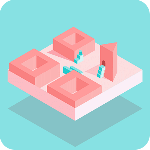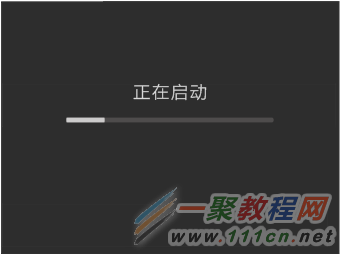部分带屏幕的
路由器支持在线升级和本地升级,路由器WAN口成功连接到Internet后即可进行在线升级,无需手动下载软件,操作简便。在路由器的屏幕上进行在线升级,不需要登录管理界面操作。本文介绍通过屏幕升级路由器的方法。
注意:TL-H69RT和TL-WR842+不支持屏幕升级软件。
升级注意事项
1、路由器使用正常时不需要升级软件。
2、通过屏幕升级时,必须使用路由器的WAN口连接上网,如果使用LAN口接入前端网络或无线WDS接入前端主信号,是无法使用屏幕升级软件。
3、升级过程中,请勿断开路由器的电源,否则可能会导致路由器损坏。
4、升级完成后,路由器的原有配置不会丢失,不需要重新设置路由器。
注意:新软件主要是优化特定问题,使用问题请联系技术热线(400-8863-400)或在线客服。
下面以TL-WDR6510为例进行说明屏幕升级的方法。
使用触控笔点击触控屏幕,输入管理员密码进入设置界面。在默认主视图点击 设置,如下:
点击 系统设置,如下图:
进入软件升级界面。
2、进行软件升级
点击 软件升级,路由器自动检测新的升级软件。如成功检测到新的升级软件,屏幕显示如下:
注意:如无法检测到新的软件,说明路由器当前软件版本为最新版本,无需升级软件。
点击 马上更新,路由器自动下载升级软件,如下图:
等待升级软件下载完成后,点击 安装,如下图:
屏幕提示 正在升级软件,如下图:
等待升级成功后,路由器自动重启,如下图:
等待路由器启动完成,软件升级完成。
升级完成后,路由器原有的配置不会丢失,此时电脑有线连接路由器的LAN口或无线连接路由器的无线信号可正常上网。